Eksportowanie sekwencji wideo w programie After Effects to jedna z fundamentalnych umiejętności, które powinieneś opanować jako użytkownik tego wszechstronnego oprogramowania. W szczególności format AVI oferuje możliwość generowania wysokiej jakości wideo. Pomimo swoich zalet, korzystanie z formatu AVI może również wiązać się z pewnymi wyzwaniami. W tym poradniku dowiesz się nie tylko, jak wyeksportować swoje kompozycje jako plik AVI, ale także na jakie istotne ustawienia powinieneś zwrócić uwagę.
Najważniejsze wnioski
- Format AVI umożliwia bezstratny eksport wideo.
- Jednak wielkość plików może być bardzo duża i nie zawsze nadaje się do wysyłki.
- Dzięki dostosowanym ustawieniom w programie After Effects możesz skutecznie kontrolować jakość eksportu i parametry.
Instrukcja krok po kroku
Najpierw upewnij się, że Twój obszar roboczy w After Effects jest poprawnie skonfigurowany. Aby zapewnić efektywną pracę, zaznacz obszar kompozycji, który chcesz wyeksportować. W tym scenariuszu będzie to od 0 do 6 sekund.
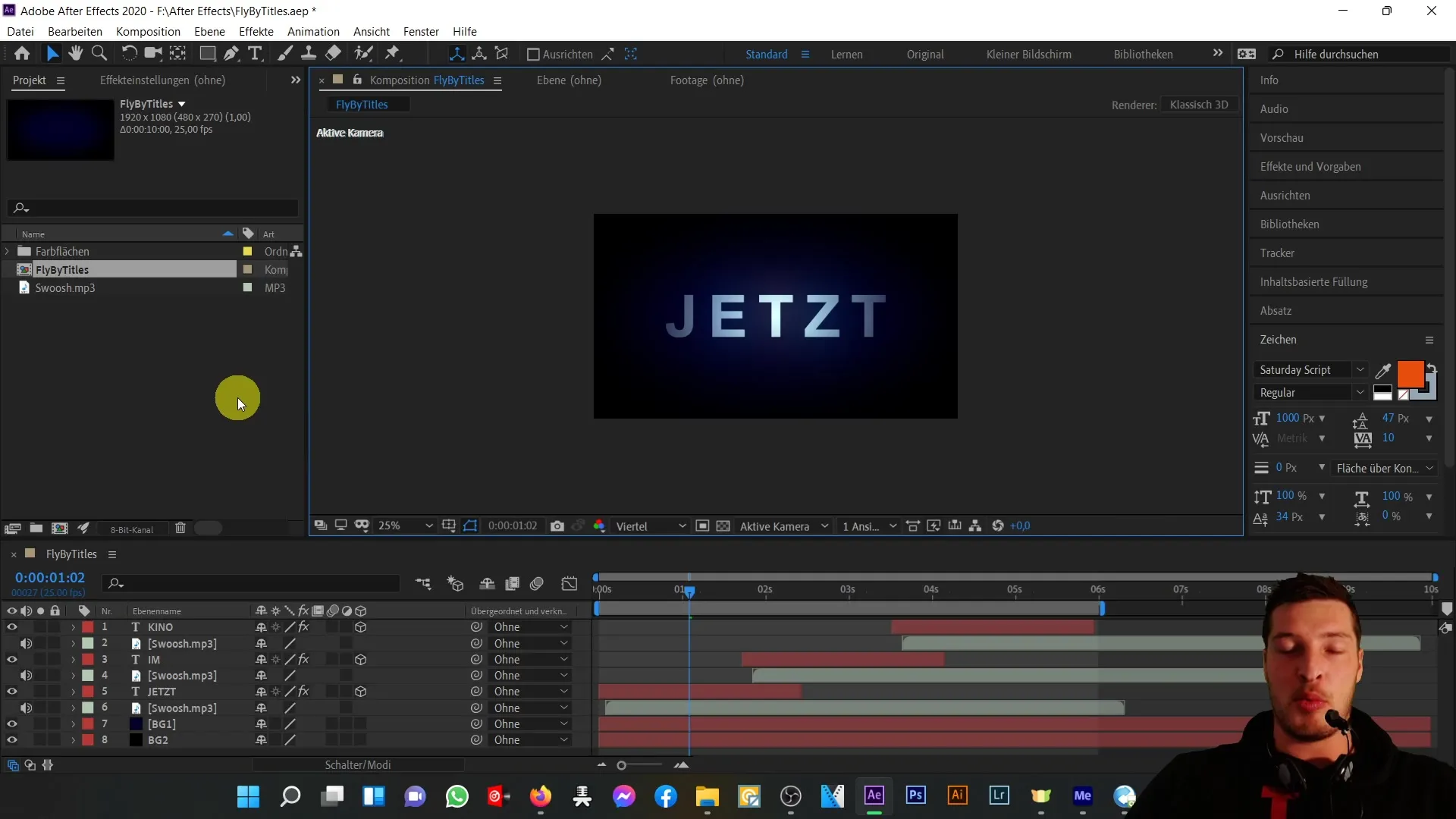
Następnym krokiem jest dodanie kompozycji do listy renderowania. Masz kilka opcji: możesz wybrać „Kompozycja” z górnej belki menu, a następnie kliknąć „Dodaj do listy renderowania”, lub skorzystać z skrótu klawiszowego Ctrl + M. Alternatywnie, możesz wybrać „Plik”, a następnie „Eksportuj”.
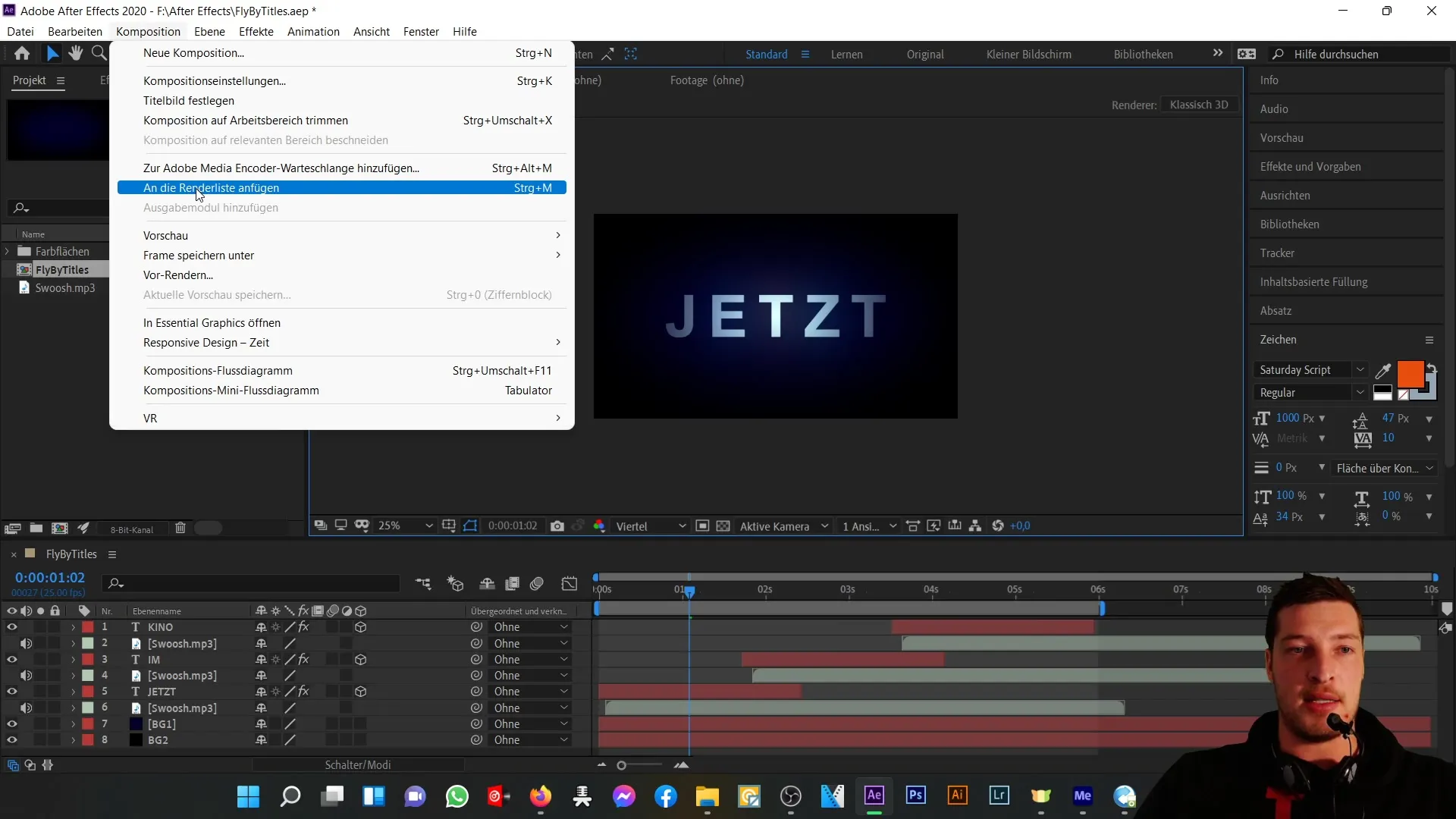
Po otwarciu listy renderowania, upewnij się, że kompozycja jest w stanie „Gotowy do renderowania”. Teraz należy dokonać niezbędnych ustawień eksportu. Kliknij „Ustawienia” dla modułu wyjściowego.
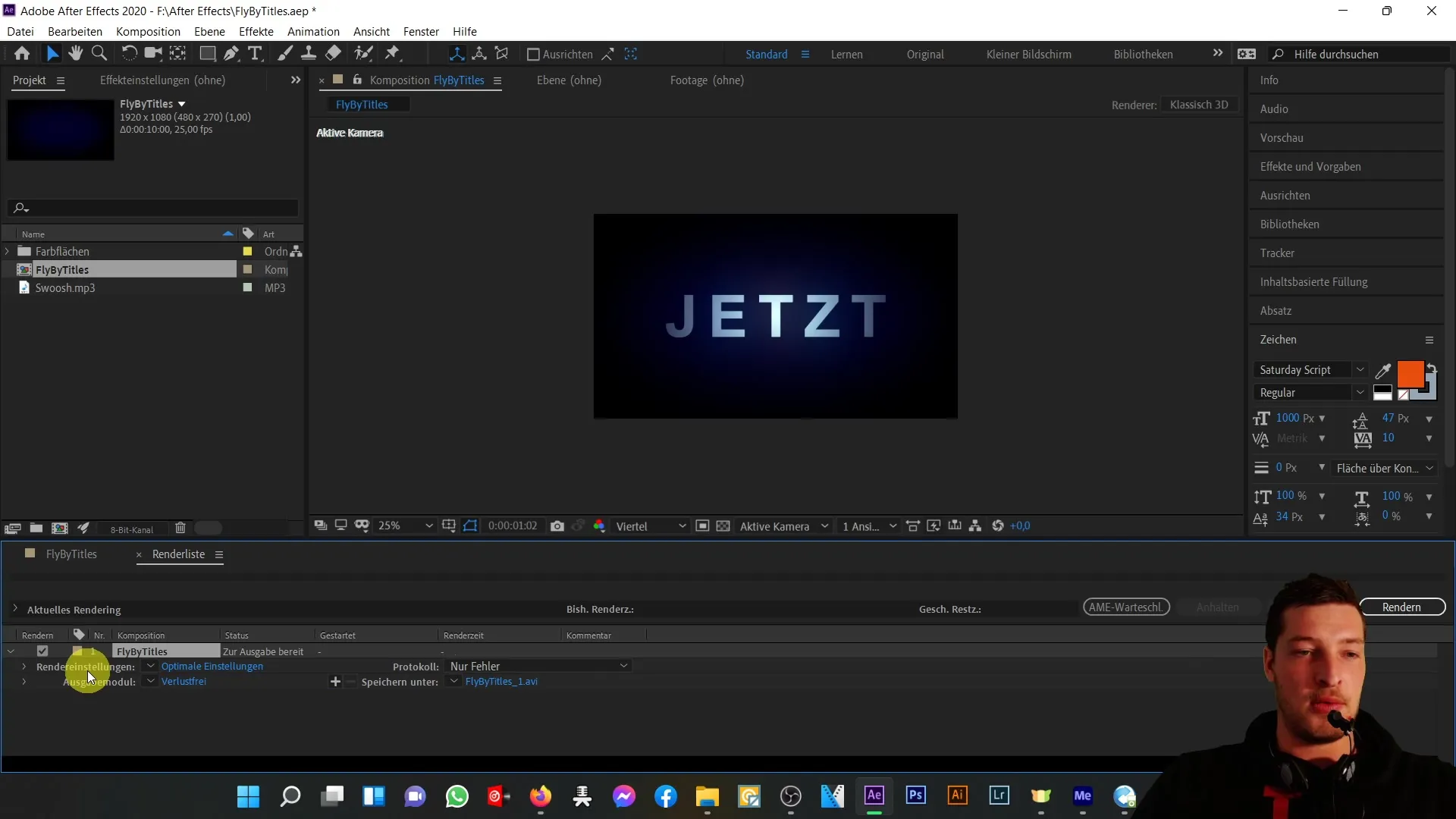
Zazwyczaj moduł wyjściowy jest ustawiony na „bezstratny”, co oznacza, że wyeksportowane wideo będzie generowane w najwyższej jakości, bez utraty szczegółów. W tym kroku upewnij się, że format kontenera ma ustawiony na AVI. AVI oznacza „Audio Video Interleave”, format opracowany przez firmę Microsoft, mający swoje zalety i wady.
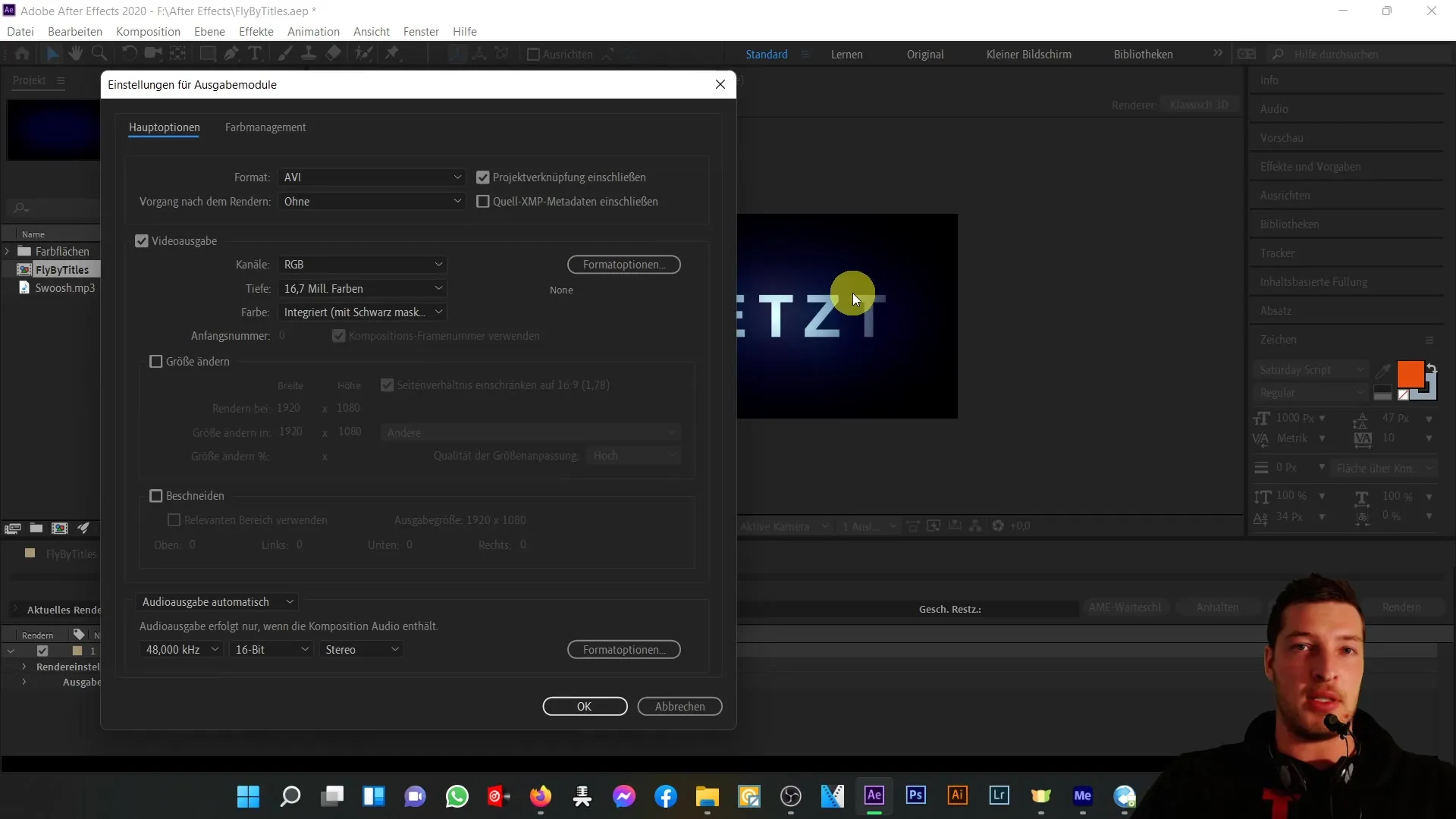
Jedną z głównych zalet AVI jest bezstratna jakość; jednak pamiętaj, że pliki wygenerowane w tym formacie zazwyczaj są bardzo duże. Przy zaledwie 6 sekundach materiału wideo, plik może szybko osiągnąć niemal 1 GB. Jest to ważny aspekt, którego należy się świadomie, zwłaszcza jeśli planujesz wysłać wideo.
Teraz skupimy się na ustawieniach wyjścia audio. Przy wyborze wyjścia audio ważne jest pozostawienie go na „automatycznym”. Jeśli w Twojej kompozycji znajduje się materiał audio, zostanie on domyślnie uwzględniony w eksporcie.
Podczas sprawdzania parametrów wyjścia wideo, upewnij się, że kanały RGB i głębia kolorów 16,7 miliona kolorów są również wybrane. Nie musisz zmieniać ustawień kompozycji, chyba że chcesz zmienić rozmiar kompozycji.
Jeśli chcesz zachować kompozycję w pełnym rozmiarze HD, pozostaw tę opcję niezmienioną. Jeśli chcesz, aby określona część kompozycji, na przykład fragmenty, których nie chcesz eksportować, została obcięta, możesz odznaczyć opcję przycięcia.
Jeśli jesteś zadowolony z tych ustawień, kliknij „OK”, aby zamknąć okno. Moduł wyjściowy zmieni się z powrotem na „Niestandardowy AVI”.
Następnie sprawdź ustawienia renderowania, które zazwyczaj są ustawione na „optymalne ustawienia”. Zaleca się pozostawienie jakości na „najlepszej”, chociaż spowoduje to zwiększenie rozmiaru pliku, aby zachować wszystkie detale Twojej kompozycji. Upewnij się, że rozdzielczość pozostaje ustawiona na „pełną”.
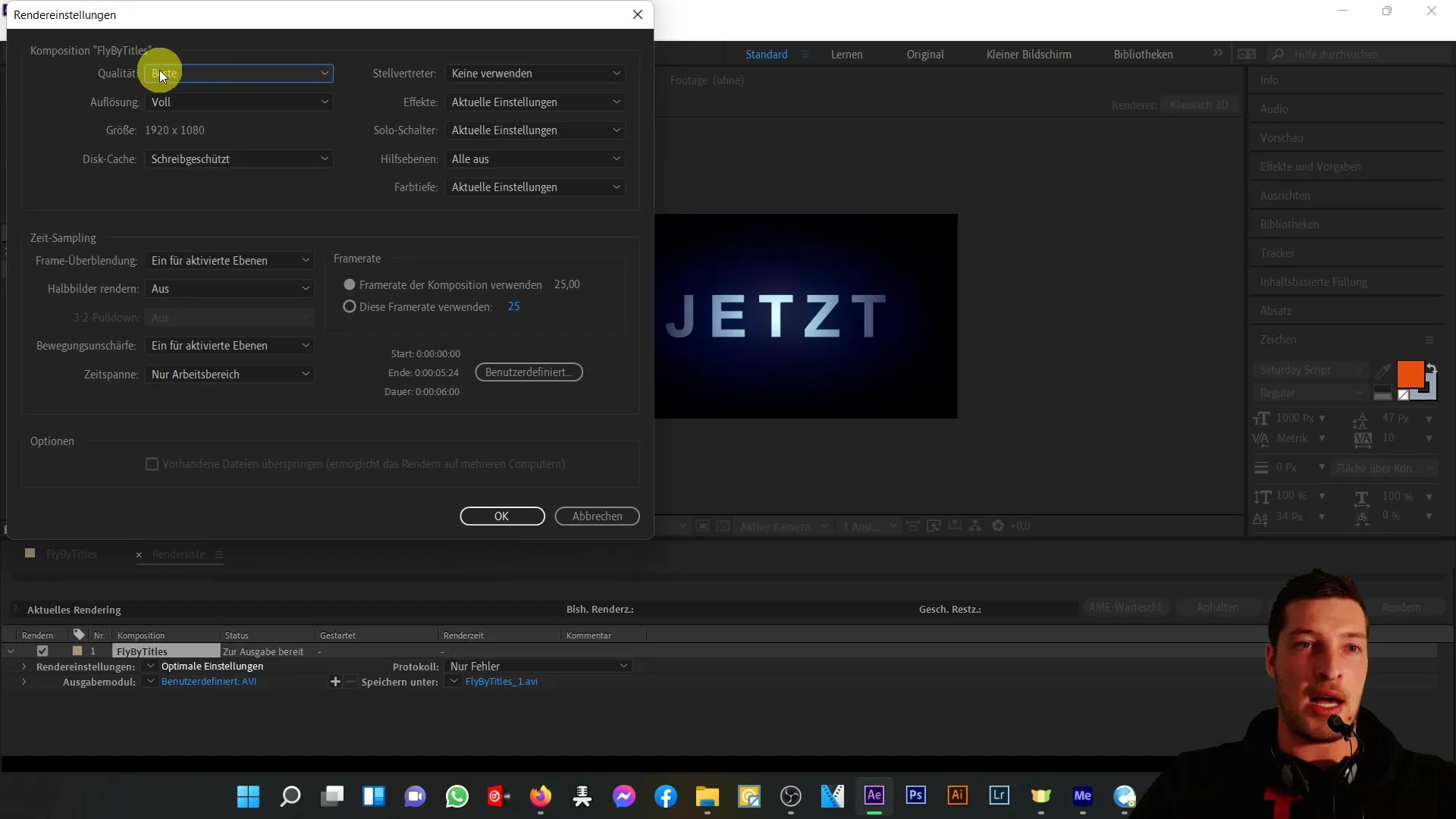
W sekcji „Efekty” możesz zdecydować, czy chcesz je uwzględnić. Zalecam zachowanie bieżących ustawień, aby nie przypadkowo ukryć efektów, chyba że jest to zamierzony sposób działania.
Po sprawdzeniu próbkowania czasu, upewnij się, że chcesz wyeksportować tylko określony zakres czasu. Częstotliwość klatek należy ustawić na „Użyj częstotliwości klatek kompozycji”, co oznacza w tym przypadku 25 klatek na sekundę.
Ostatnim krokiem jest wybranie miejsca docelowego dla twojego wyeksportowanego wideo. Wybierz folder, na przykład „fly by titles”, i nadaj plikowi odpowiednią nazwę. Ważne jest, aby nie nadpisywać już istniejących plików, chyba że jest to zamierzone.
Aby rozpocząć eksport, kliknij „Renderuj”. Proces kopiowania zostanie uruchomiony i zobaczysz wskaźnik postępu. Ten proces może potrwać od kilku sekund do kilku minut.
Podczas postępu renderowania możesz przygotować się do eksploracji dodatkowych formatów i opcji w kolejnym wideo. Pokażę ci, jak efektywnie zmniejszyć rozmiary plików bez dużych stratach jakości.

Po zakończeniu procesu sprawdź, czy twoje wideo zostało wyeksportowane zgodnie z twoimi oczekiwaniami.
Podsumowanie
Eksportowanie sekwencji wideo w programie After Effects to niezbędny krok dla każdego, kto chce dzielić się swoimi pracami. Format AVI zapewnia wysoką jakość, jednak wiąże się z dużymi rozmiarami plików. Dzięki odpowiednim krokom i ustawieniom możesz jednak mieć pewność, że twój eksport przebiegnie sprawnie.
Najczęściej zadawane pytania
Jak wyeksportować moją kompozycję w programie After Effects jako plik AVI?Skorzystaj z listy renderowania i wybierz format AVI w modułach wyjściowych.
Czy istnieją wady eksportowania w formacie AVI?Tak, wielkość pliku może być bardzo duża, co utrudnia wysyłkę za pomocą e-maila.
Jak sprawić, aby wyjście audio było uwzględnione przy eksportowaniu?Wyjście audio powinno być ustawione na „automatyczne”, co zazwyczaj jest ustawieniem domyślnym.
Czy powinienem zwrócić uwagę na efekty w mojej kompozycji podczas eksportowania?Tak, powinieneś zachować ustawienia tak, aby efekty były uwzględnione w twoim eksporcie, chyba że chcesz je usunąć.
Jak mogę ustalić lokalizację dla mojego wyeksportowanego pliku?Wybierz odpowiednie miejsce w oknie dialogowym „Zapisz jako” i nadaj plikowi odpowiednią nazwę.


